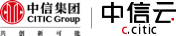一.操作流程图
二、操作步骤
2. 1 购买区的解析
用户使用网络浏览器访问中信云服务管理地址:https://www.c.citic,出现登录界面,点击右上角的登录按钮,弹出登录页面,如下图所示。
2.2 登录解析记录管理界面
用户通过点击“管理平台”—“产品与服务”,选择“订阅管理”—“ZDNS”,点击“域名解析”进入域名解析功能界面。
登录后功能区默认显示的是当前账号下域名管理模块,主要可查看域名名称、是否支持内外网解析、添加时间、到期时间等信息,点击操作下的查看解析记录功能可跳转至解析记录管理。
2.2 解析记录管理
2.2.1解析记录管理
进入解析记录管理,域名下的所有解析记录将以滚动分页的方式显示。列表中显示了域名、网络类型、TTL值、解析类型、记录值、线路和可以进行的操作。
【网络类型】
内网对接内网服务器,向内网DNS下发解析指令,外网对接云平台,向外网DNS下发解析指令。
【域名】
域名指子域名、主机名等信息,如WWW、@和*为特殊的主机名称。
@:用户可以保持主机记录为空,系统将自动以@代替,表明空记录,用于以空的子域名的方式来使用域名的情况。例如http://zdns.cn。
*:*记录又叫做Wildcard或者泛解析,用户可以输入*代替任何字符串。我们建议您启用 “*”记录,从而减少由于未设置主机名导致的流量损失。
【记录类型】
目前中信云服务除了支持A、AAAA、CNAME、DNAME、MX、NS、TXT、SPF、SRV、PTR等常用的解析记录。
【TTL】
TTL全称是“生存时间(Time To Live)”,表示DNS记录在运营商LocalDNS服务器上缓存时间长短。TTL 值的大小会影响LocalDNS服务器的更新速度和最终用户的解析速度,默认的TTL(秒)为3600,TTL取值范围为[60, 86400]。根据用户开通的服务版本不同,TTL的最小值有所不同。
【操作图标】
在操作项中,对应2个操作图标,
为删除按钮,点击可删除该解析记录,在删除操作前,系统弹出确认对话框,提醒用户确认操作;
为修改按钮,点击可以进入该解析记录基本配置的修改;
【记录类型】
A记录: 记录值是IPv4地址(如:8.8.8.8)
AAAA记录: 记录值是IPv6地址(如:2401:8d00:4::1)
CNAME记录: 记录值是域名,一般指向别的域名或者CDN厂商提供的域名。
TXT记录: 记录值可以填写任意字符。
MX记录: 记录值为特定格式,依次为:权重 邮件服务器域名。(如:10 mx1.csym.asia.)
NS记录: 记录值是域名,指向其他解析平台。
SRV记录: 记录值有特定格式,依次为:优先级 权重 端口 全称域名。(如:1 0 9 sysadmins-box.csym.asia.)
PTR 记录:作用刚好与A记录相反。某些场景使用PTR记录来检验客户端的主机名称是否可信。(如8 . 8 . 8 . 8 . in-addr . arpa . )
2.2.2新增单个解析记录
点击“添加”按钮后会出现弹窗,如下图:
用户点击“添加”按钮后弹出相应对话框,则可以新增记录。输入网络类型、主机名、TTL值、解析类型,记录值、解析线路,确认输入正确后,点击确定按钮,即可添加成功。
特别提示:如果您使用了Wildcard(*记录),则不必配置指向同一个记录值的其他主机记录,但是可以配置指向不同记录值的其他主机记录。如果配置了指向不同记录值的其他主机记录,则优先生效,在不匹配的时候,则Wildcard生效。
线路选项中必须配置“默认”线路,如果需要其他的线路,请先添加默认线路,再添加其他线路,方可使用。
2.2.3修改单个解析记录
用户可直接在现有记录上选择需要修改的记录进行修改,点击“修改”按钮即可进入修改状态,如下图:
修改后点击保存即可。DNS解析记录变更在ZDNS云服务权威节点上5秒钟之内生效,但是在运营商LocalDNS上生效时间最长理论上不超过TTL时间,但是有些递归有自己的更新频率,可能需要的时间更长一些。
2.2.4删除单个解析记录
用户可直接在现有记录右侧点击删除按钮,进行单条删除;删除前系统弹出确认对话框进行确认。
特别提示:解析记录删除后不可恢复,只能重新添加,所以删除时一定要谨慎,仔细确认后再操作,以免误删除导致解析错误。